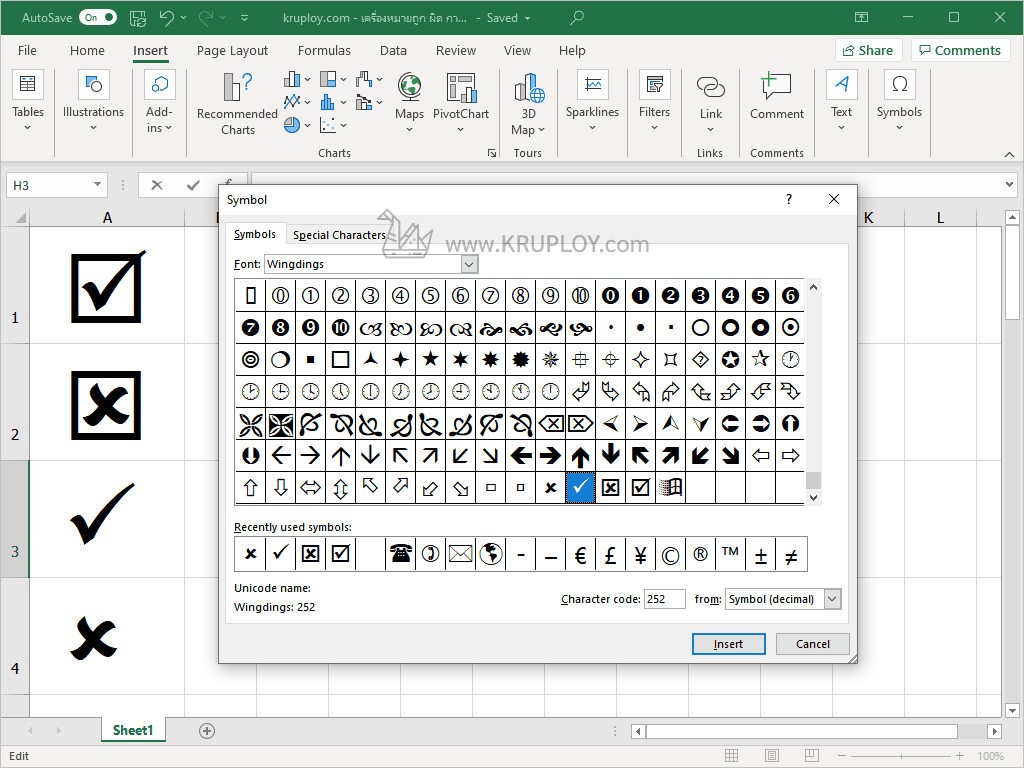เครื่องหมายถูก ผิด กากบาท เป็นสัญลักษณ์พิเศษอย่างหนึ่งที่มักถูกใช้บ่อย โดยเฉาะอย่างยิ่งในงานเอกสาร ที่ใช้บ่งบอกถึงลักษณะ สถานะ ของข้อมูลบางอย่าง โดยผู้ใช้งานสามารถเลือกใช้หมายถูก ผิด กากบาท ได้ดังนี้
ใส่เครื่องหมายถูก ผิด โดยการคัดลอก
– เครื่องหมายถูก
ในเบื้องต้น ผู้ใช้งานสามารถคัดลอกเครื่องหมายถูก โดยการคัดลอกและวางเครื่องถูกจากรายการด้านล่างนี้ไปใช้งานได้โดยตรงเลย
☑ ✓ ✔ ✅ √ 🗸 ☑
– เครื่องหมายผิด
ในกรณีเดียวกัน ผู้ใช้งานยังสามารถคัดเลือกเครื่องหมายผิด กากบาท โดยใช้วิธีการ Copy และ Paste จากรายการที่แสดงอยู่ได้ด้วย
☒ ✕ ❎ ✗ ✘ ✖ ❌ ✗
ใส่เครื่องหมาย ถูก ผิด กากบาท ในโปรแกรม Word
สำหรับผู้ที่ต้องใส่เครื่องหมายถูก ผิด ในโปรแกรม Word ซึ่งเป็นหนึ่งในโปรแกรมประเภท Microsoft Office นั้น ผู้ใช้งานสามารถแทรกสัญลักษณ์จากโปรแกรมได้เลยเช่นกัน ซึ่งมีวิธีการใส่ดังนี้
1. เปิดเอกสารในโปรแกรม Microsoft Word ขึ้นมา
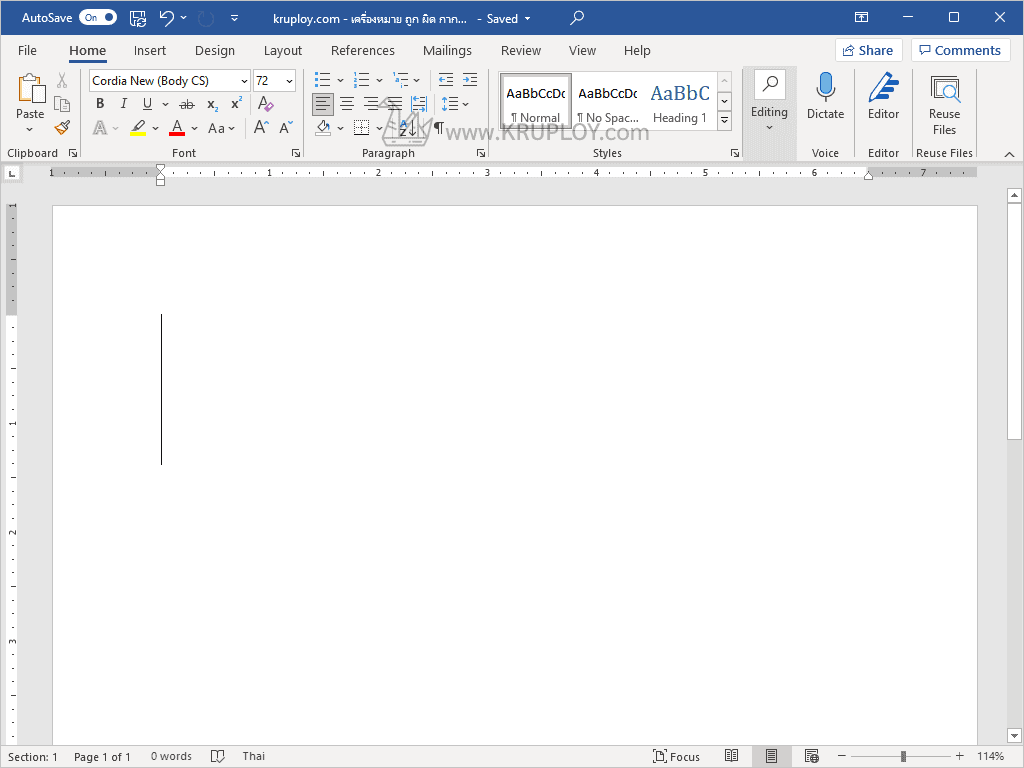
2. ไปที่เมนู Insert → เลือกเมนูย่อย Symbols → เลือกรูปแบบ Symbol → คลิก More Symbols
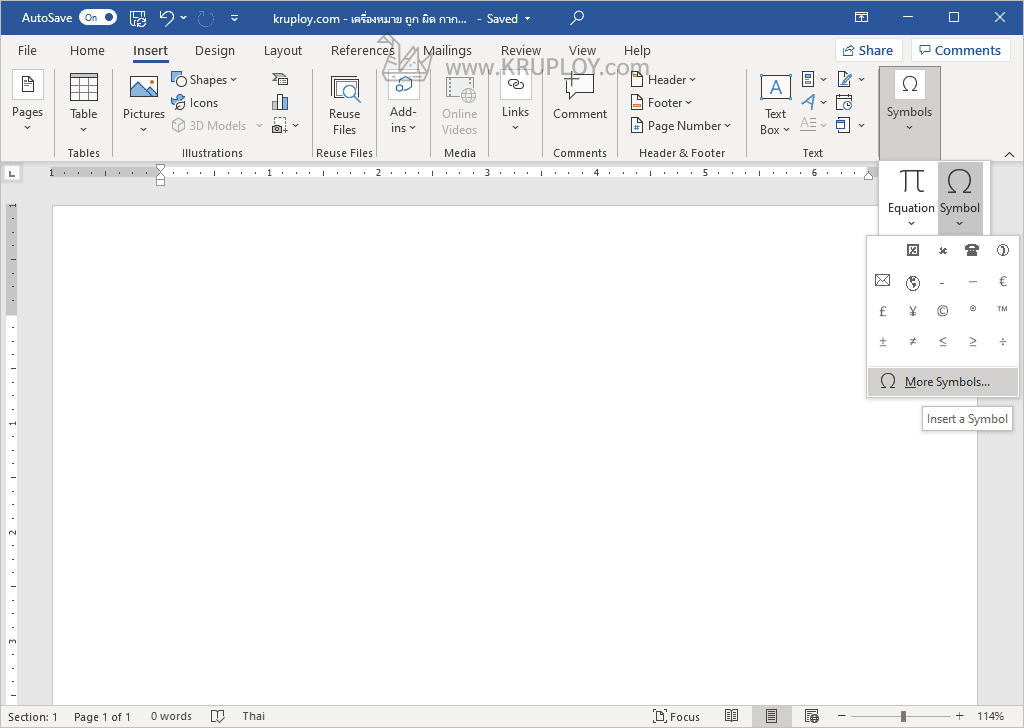
3. จะมีหน้าต่าง Symbol แสดงขึ้นมา ซึ่งจะเป็นหน้าต่างแสดงสัญลักษณ์ต่างๆ
- ตรงหัวข้อ Font → ให้เลือกเป็น Wingdings
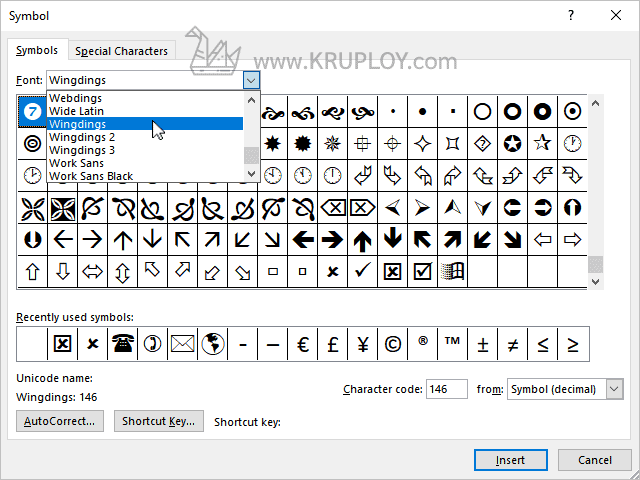
4. จะมีสัญลักษณ์ที่อยู่ใน Font ของ Wingdings แสดงออกมา
- ให้ผู้ใช้งานเลื่อนลงไปดูรายการเครื่องหมายต่างๆ ด้านล่าง จะมีเครื่องหมายถูก ผิด ปรากฎอยู่ → ให้เลือกเครื่องหมายถูก ผิด ตามที่ต้องการ → จากนั้นกด Insert
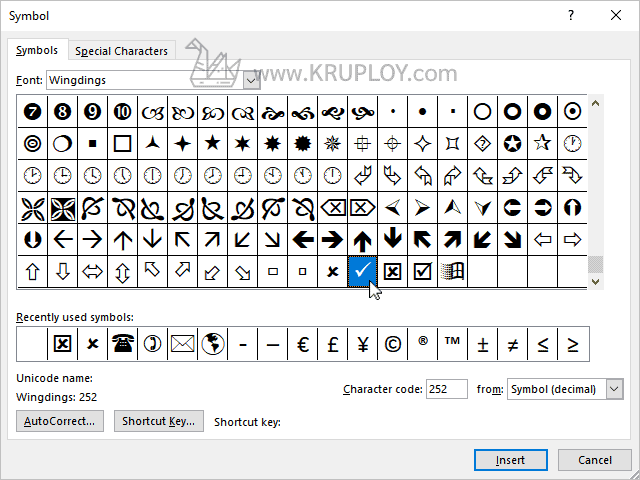
5. เครื่องหมายที่ได้เลือกไว้จะไปปรากฎในเอกสาร → ซึ่งเมื่อเลือกเครื่องหมายเป็นที่พอใจแล้ว ให้กด Close ได้เลย
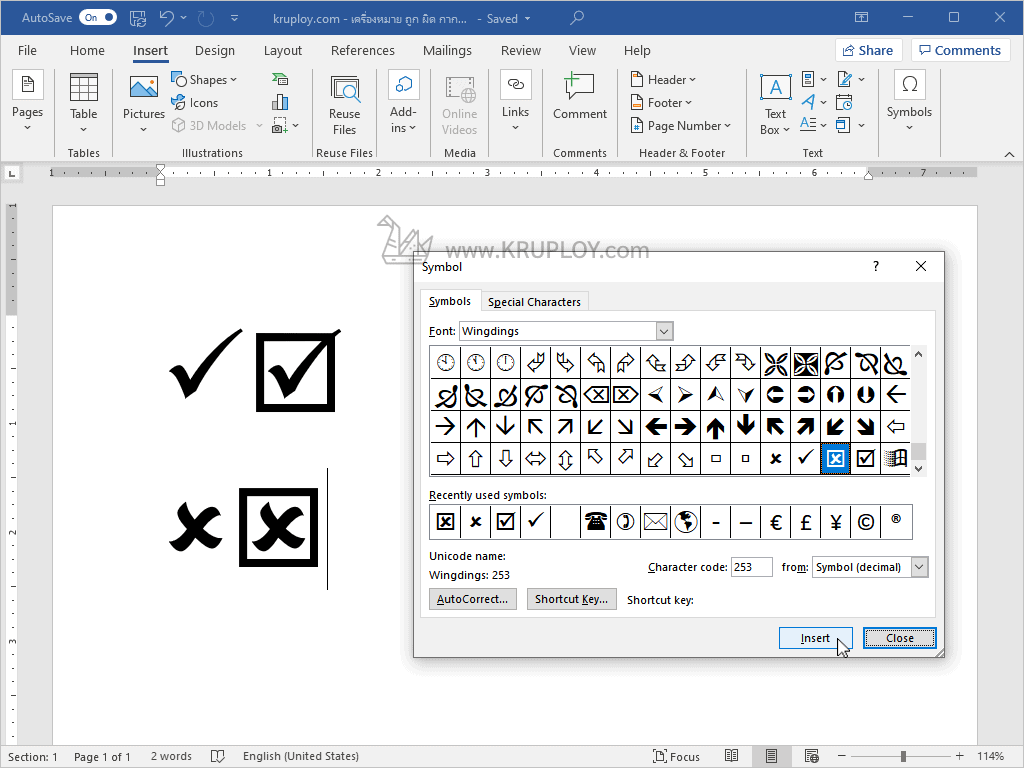
6. นอกจากนี้ ผู้ใช้งานยังสามารถกลับไปเลือก Font Wingdings ในตัวเลือกอื่นๆ เพื่อเลือกใช้ประเภทของเครื่องหมายถูก ผิด ในรูปแบบอื่นๆ ได้อีกด้วย เช่น เครื่องหมายถูกในช่องสี่เหลี่ยม เครื่องหมายถูกในวงกลม
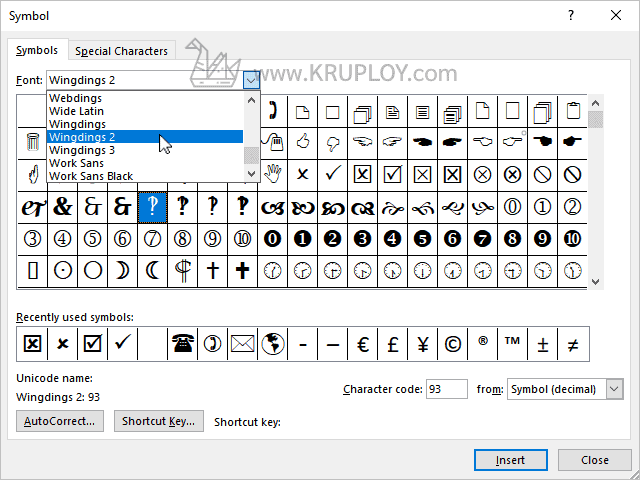
แทรกเครื่องหมาย ถูก ผิด ในโปรแกรม Excel
ในส่วนของการใส่เครื่องหมายถูกผิดใน โปรแกรม Excel นั้นก็จะมีกระบวนการเดียวกับการใส่เครื่องหมายในโปรแกรม Word ผู้ใช้งานสามารถทำตามขั้นตอนข้างต้นได้เลย